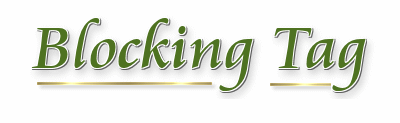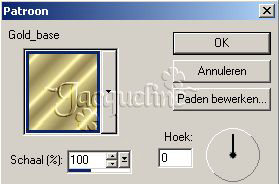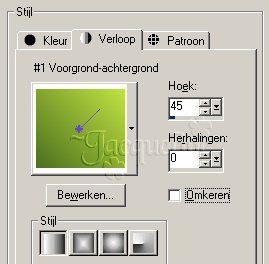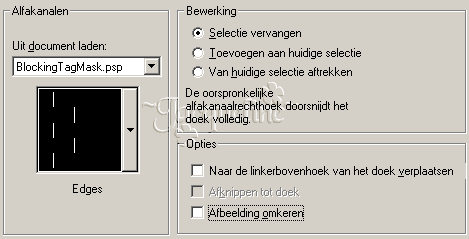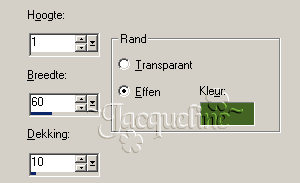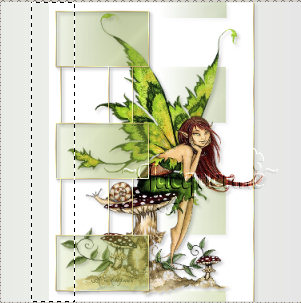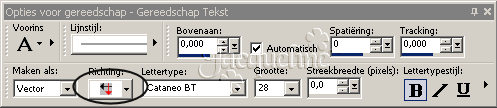|
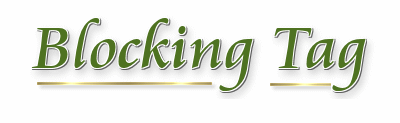

© Amy Brown
Deze les en het voor deze les gebruikte masker
zijn © Designwell en mogen niet ge-upload of gekopieerd worden naar
uw eigen server of worden gebruikt als eigen materiaal. Lessen mogen
niet gelinkt worden zonder mijn toestemming. Wilt u deze les
linken? Stuur mij dan even een mailtje :) Komt u deze les
tegen zonder bronvermelding dan stel ik het op prijs als u mij wilt
informeren.
Deze les is geschreven voor PSP 9 maar is met wat aanpassingen
ook prima te maken in andere versies van PSP.
|
Benodigdheden
|
| - |
Paint Shop Pro -
KLIK HIER |
| - |
Goudpatroon -
Klik hier (*klik met de rechtermuisknop en
kies 'afbeelding opslaan als...' of gebruik een eigen afbeelding en
plaats deze in de map patronen/patterns) |
| - |
BlockingMask -
KLIK
HIER voor
© Designwell's
BlockingMask
|
| - |
Tube/afbeelding naar keuze
|
Stap 1
Open in PSP het bij deze les gevoegde PSP-bestand met het masker dat we gaan
gebruiken (BlockingTagMask.psp) en druk eenmaal op delete om de copyright laag
te verwijderen. Minimaliseer vervolgens dit bestand en open de tube die je wilt
gaan gebruiken.
Wijzig de voor- en achtergrondkleur in een donkere en lichte kleur die bij je
tube passen. In dit voorbeeld gebruikte ik de kleuren #4c701e (voorgrond/donker)
en #c1e342 (achtergrond/lichterr). Wijzig vervolgens de voorgrondkleur in
het goudpatroon (zie onderstaand figuur) en de achtergrondkleur in 'verloop' met
de instellingen zoals in onderstaand figuur is aangegeven.
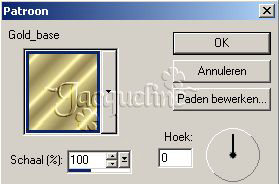 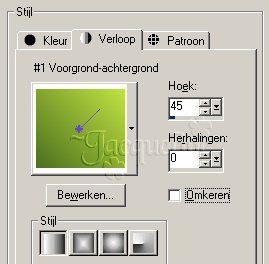
Minimaliseer ook het bestand met je tube en open een nieuw PSP (Bestand - Nieuw)
375x375 pixels, met een witte achtergrond.
Stap 2
Voor het masker maken we een nieuwe rasterlaag aan (Lagen - Nieuwe
rasterlaag). Vul deze laag m.b.v. het gereedschap Vlakvulling met je
achtergrondkleur (verloop) en kies vervolgens Lagen - Nieuwe Maskerlaag - Uit
Afbeelding. Wijzig het menu dat verschijnt als volgt:

Het masker met de door jou gekozen kleuren verschijnt. Ga naar Selecties -
Vanuit Masker en voeg vervolgens de maskerlaag samen (Lagen - Samenvoegen -
Groep Samenvoegen). Met de selectie nog in tact geven we een slagschaduw
(Effecten - 3D-effecten - Slagschaduw) met de volgende instellingen:
- Verticaal en Horizontaal: 3
- Dekking: 20
- Vervaging: 5
- Kleur: zwart
- Schaduw op nieuwe laag: NIET aangevinkt
Hef de selectie nog niet op maar selecteer het gereedschap Vlakvulling en vul je
selectie met de voorgrondkleur (druk maar 1x) om een lichte gouden gloed te
krijgen.
Ga nu naar Selecties - Selecties laden/opslaan - Selectie laden uit alfakanaal.
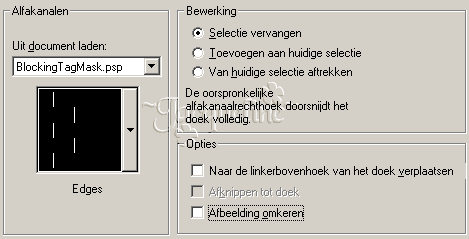
Druk op OK en maak een nieuwe rasterlaag aan (Lagen - Nieuwe rasterlaag). Vul je
selectie met de voorgrondkleur (druk een paar maal in je selectie zodat de
selectie helemaal gevuld is) We heffen de selectie op (Selecties - Niets
selecteren)en geven een slagschaduw met de volgende instellingen:
- Verticaal en Horizontaal: 1
- Dekking: 30
- Vervaging: 0
- Kleur: zwart
- Schaduw op nieuwe laag: NIET aangevinkt
We geven nog een slagschaduw, nu met de volgende instellingen:
- Verticaal en Horizontaal: 3
- Dekking: 20
- Vervaging: 5
- Kleur: zwart
- Schaduw op nieuwe laag: NIET aangevinkt
Tot slot van deze stap verscherpen we de gouden rand (Aanpassen - Scherpte -
Verscherpen).
Stap 3
We gaan de tube erin zetten. Maximaliseer daarvoor het bestand met je
tube en kopieer deze (Bewerken - KopiŽren). Sluit vervolgens je bestand met de
tube en het bij deze les gevoegde bestand 'BlockingMask.psp'. Open nu het palet
Lagen en klik op de onderste laag ('Achtergrond') om deze actief te maken. Maak
vervolgens een nieuwe rasterlaag aan (Lagen - Nieuwe rasterlaag) en plak je tube
als nieuwe laag (Bewerken - Plakken - Plakken als nieuwe laag). Schuif je
tube op de gewenste plaats.
Geef ook je tube een slagschaduw (Effecten - 3D-effecten - Slagschaduw). Ik
klikte direct op OK want ik gebruikte hiervoor dezelfde instellingen als 'laatst
gebruikt'.
Open het Palet Lagen en maak wederom de onderste, achtergrondlaag actief. Wijzig
deze laag, indien nodig, tot laag (Lagen - Laag maken van achtergrond laag) en
ga vervolgens naar Effecten - 3D-effecten - Knop met de volgende instellingen:
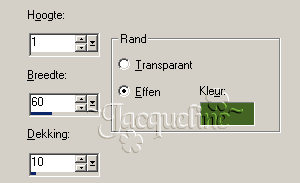
* ik gebruikte als 'kleur' dezelfde kleur als die ik als voorgrondkleur.
De linkerrand maken we wat zachter door een selectie te maken m.b.v. gereedschap
Selectie (rechthoek) gevolgd door Aanpassen- Vervaging - Gaussiaanse vervaging
(bereik 20).
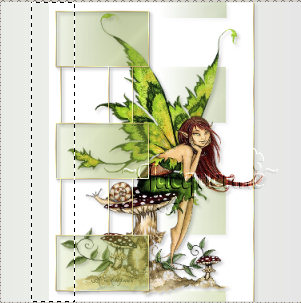
Hef vervolgens de selectie op (Selecties - Niets selecteren).
Tot slot van deze stap kun je als je dat ook wilt, een goudrandje om je tag
maken. Maak hiervoor een nieuwe rasterlaag aan en vul deze met de voorgrondkleur
(goudpatroon). Ga vervolgens naar Selecties- Alles selecteren gevolgd door
Selecties - Wijzigen - Inkrimpen met als waarde 1 pxiels. Druk vervolgens op
delete en hef de selectie op (Selecties - Niets selecteren).
Ook deze rand geven we een slagschaduw, de instellingen zijn:
- Verticaal en Horizontaal: 1
- Dekking: 38
- Vervaging: 1
- Kleur: zwart
- Schaduw op nieuwe laag: NIET aangevinkt
Herhaal deze slagschaduw, wijzig alleen de verticale en horizontale waarden in
-1.
Stap 4
En dan tot slot de tekst nog. Selecteer hiervoor het gereedschap Tekst.
Ik gebruikte de volgende instellingen. Om de tekst verticaal te krijgen, wijzig
je de richting
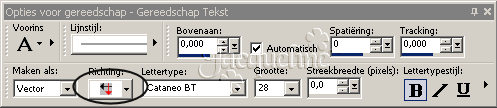
Ook de tekst gaf ik nog een slagschaduw en voila, klaar is je
Blocking Tag!
Heel veel plezier met de les!
April 2005
|